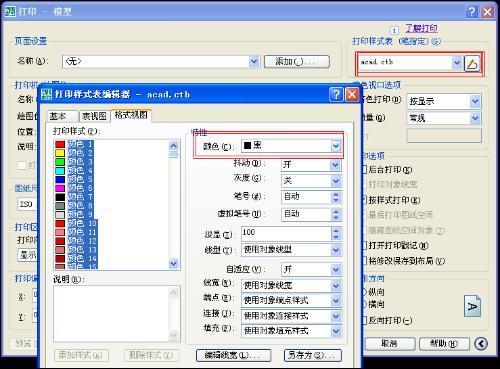宝子,用DRAWORDER命令呗。在CAD里按F1打开帮助文档就能看这个命令的详细说明啦。
这DRAWORDER命令,是修改图像和其他对象显示次序的。它能改AutoCAD图形数据库里任何对象的绘制和打印次序。不但能把对象移到排序序列的最上面或者最下面,还能相对另一个对象来排序,就是放在选定对象的上面或者下面。
在修改II工具栏里能找到,工具菜单里的显示顺序也是,命令行里就直接输DRAWORDER。
然后选择对象,用对象选择方式就行。再输入对象排序选项,要是不想输就直接按ENTER键,默认是最后。
有对象上这个选项,就是把选定对象移到指定参照对象上面,这时候得选择参照对象,也是用对象选择方式。对象下就是移到参照对象下面,同样要选择参照对象。最前是移到图形里对象次序的顶部,最后就是移到图形里对象次序的底部。
要是选多个对象重排序,AutoCAD会保持这些对象的相对显示次序。而且这个命令重排序完一个对象就终止了,不会接着提示对其他对象重排序。
要注意哈,DRAWORDER会自动打开选项对话框用户系统配置选项卡上的所有对象排序方式选项,可能会让重生成和重画速度变慢,具体可以看看SORTENTS。
这DRAWORDER命令,是修改图像和其他对象显示次序的。它能改AutoCAD图形数据库里任何对象的绘制和打印次序。不但能把对象移到排序序列的最上面或者最下面,还能相对另一个对象来排序,就是放在选定对象的上面或者下面。
在修改II工具栏里能找到,工具菜单里的显示顺序也是,命令行里就直接输DRAWORDER。
然后选择对象,用对象选择方式就行。再输入对象排序选项,要是不想输就直接按ENTER键,默认是最后。
有对象上这个选项,就是把选定对象移到指定参照对象上面,这时候得选择参照对象,也是用对象选择方式。对象下就是移到参照对象下面,同样要选择参照对象。最前是移到图形里对象次序的顶部,最后就是移到图形里对象次序的底部。
要是选多个对象重排序,AutoCAD会保持这些对象的相对显示次序。而且这个命令重排序完一个对象就终止了,不会接着提示对其他对象重排序。
要注意哈,DRAWORDER会自动打开选项对话框用户系统配置选项卡上的所有对象排序方式选项,可能会让重生成和重画速度变慢,具体可以看看SORTENTS。